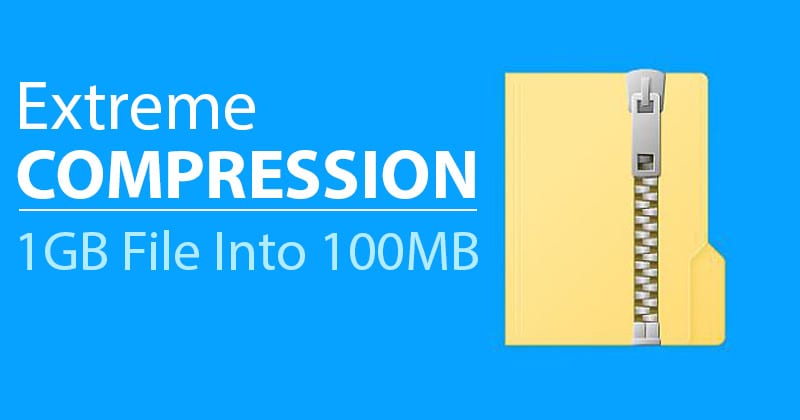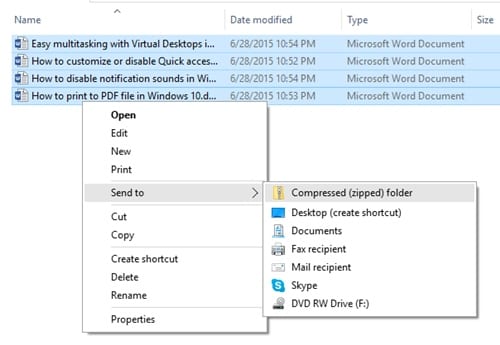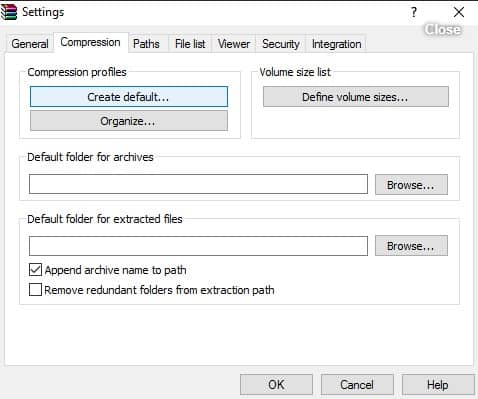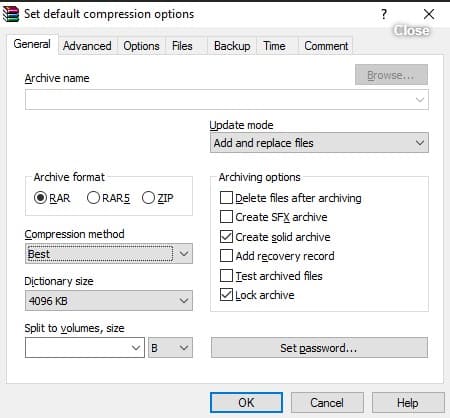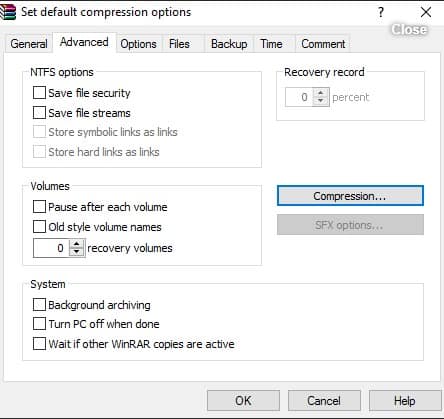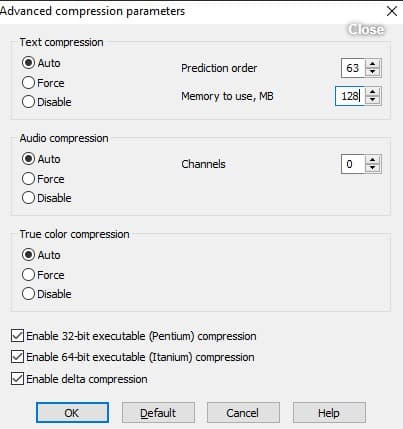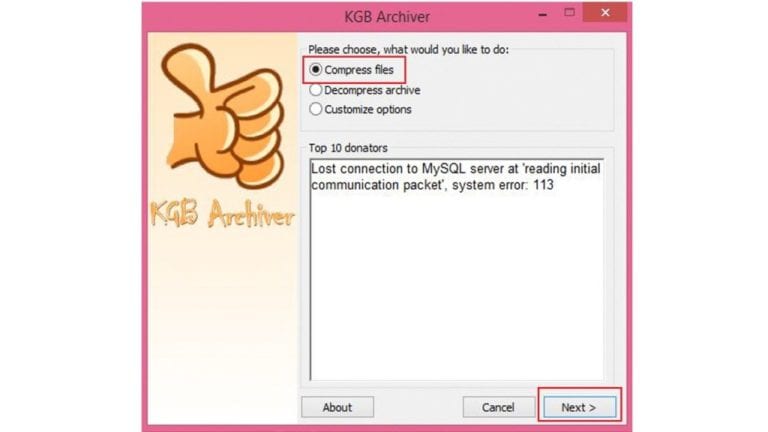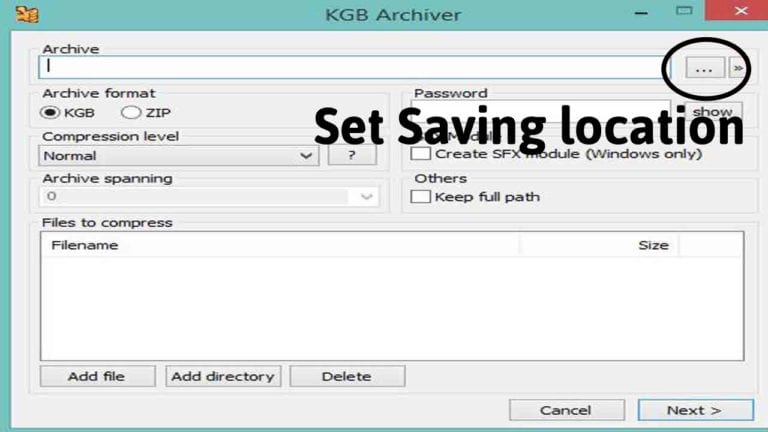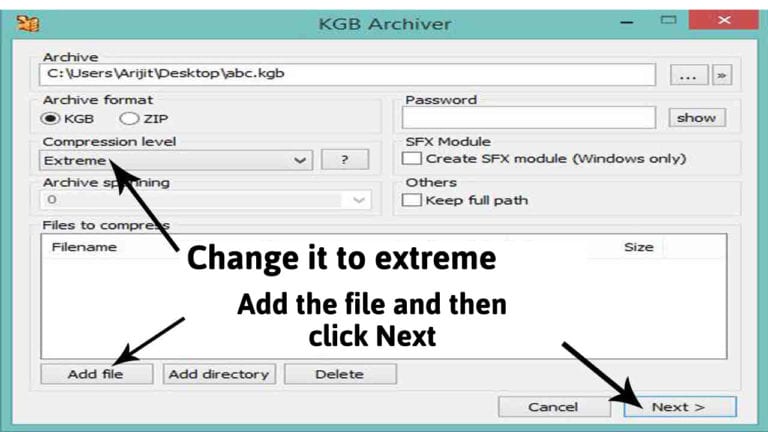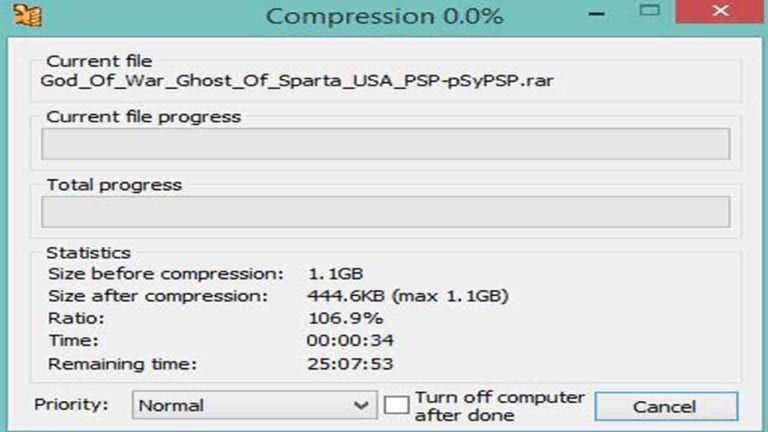Причин создания ZIP-файла в Windows могут быть разные. Возможно, вы хотите сэкономить место для хранения или создать ZIP-файл, чтобы защитить файлы паролем. В Windows существует несколько способов создания ZIP-файла, но если вы собираетесь создать ZIP-файл, чтобы уменьшить его размер, вам может потребоваться использовать специальные приложения.
Создать сильно сжатый ZIP-файл несложно, особенно на компьютерах с Windows 10 или 11, но вам необходимо использовать несколько сторонних приложений. Создание сильно сжатого ZIP-файла также имеет недостатки и более подвержено повреждению.
Содержание
Шаги по созданию хорошо сжатого ZIP-файла
Следовательно, если вы ищете способы создания сильно сжатого ZIP-файла в операционной системе Windows, вы читаете правильное руководство. Ниже мы поделились некоторыми из лучших способов создания хорошо сжатых ZIP-файлов в Windows. Давайте начнем.
1. Во-первых, вы должны поместить все файлы, которые хотите сжать, в одну папку.
2. Теперь нажмите CTRL+A, чтобы выбрать все файлы. После этого щелкните правой кнопкой мыши и выберите Отправить в >сжатую (архивированную) папку.
Вот и все! Это немедленно сожмет ваши файлы в формат ZIP. Вы можете использовать это для обычного сжатия файлов.
Использование WinRar
Ну, Winrar — один из ведущих инструментов сжатия файлов, доступных в Интернете. Это также один из старейших инструментов сжатия файлов, доступных для операционной системы Windows. Хорошо то, что вы можете использовать WinRAR для сжатия файлов, и он может преобразовать файлы размером 1 ГБ в 100–200 МБ. Итак, давайте посмотрим, как создать хорошо сжатый zip-файл с помощью Winrar.
1. Сначала откройте программное обеспечение Winrar на своем компьютере с Windows 10 и выберите «Параметры» >«Настройки».
2. На панели «Настройки» перейдите на вкладку «Сжатие» и нажмите «Создать значение по умолчанию».
3. Теперь установите метод сжатия по умолчанию «Лучший». Теперь перейдите к «Общим параметрам» и в разделе «Параметры архивирования» отметьте «Создать Solid archive» и «Заблокировать архив».
4. Теперь перейдите на вкладку «Дополнительно» и нажмите «Сжатие
».
5. В разделе «Сжатие текста» выберите «Авто». В разделе «Порядок прогнозирования» выберите «63», а затем в разделе «Память для использования» выберите «128 МБ».
Вот и все! Это лучший параметр Winrar для создания сильно сжатого zip-файла.
Использование архиватора КГБ
Ну, KGB Archiver — это бесплатный инструмент сжатия файлов для персональных компьютеров. Архиватор КГБ позволяет пользователям сжимать файлы в более удобные форматы. Угадай, что? KGB Archiver настолько мощный, что может сжать файл размером 1 ГБ в 100 МБ.
1. Сначала вам необходимо загрузить и установить Архиватор КГБ на свой компьютер с Windows 10, а затем запустить этот инструмент.
2. После установки вы увидите экран, как показано ниже. Вам необходимо нажать Сжать файлы, а затем нажать «Далее».
3. Теперь вы увидите экран, как показано ниже; здесь вам нужно нажать на три точки, как показано на изображении, а затем выбрать местоположение файла, в котором вы хотите сохранить сжатый файл.
4. В разделе уровня сжатия выберите «Экстремальный», добавьте файл, который хотите сжать, и нажмите Далее.
5. Теперь инструмент начнет сжимать ваш файл. Подождите несколько минут, пока процесс завершится.
Вот и все! Вот как вы можете сжимать файлы с экстремальными уровнями сжатия с помощью KGB Archiver.
Итак, это одни из лучших способов создания хорошо сжатого ZIP-файла в Windows 10. Сообщите нам в комментариях ниже, если вы знаете другие способы создания сильно сжатого ZIP-файла.